İPad verileriniz yanlışlıkla silindiğinde veya sistematik arızalar nedeniyle beklenmedik bir şekilde kaybolduğunda, iPad yedekleme konumunun nerede olduğunu bilmenin zamanı gelmiştir. İster Wi-Fi kullanıyor olun, ister iPhone'u bilgisayara bağlayın, hem iTunes hem de iCloud iPad dosyalarını otomatik olarak yedekler. Bu yazıda size şunlara erişmeyi öğreteceğiz iPad yedekleme konumu iTunes ve iCloud için ve iPad yedeklemesine erişmenin en iyi yolu.

- Bölüm 1: iTunes için iPad Yedekleme Konumu
- Bölüm 2: iCloud için iPad Yedekleme Konumu
- Bölüm 3: iPad Yedeklemeye Erişmenin En İyi Yolu
Bölüm 1. iTunes için iPad Yedekleme Konumu
1. Windows'ta iPad Yedekleme Konumu
Windows için iPad yedeklemesini bulmak için, kullandığınız Windows'un sürümlerine göre uygun yolu seçmelisiniz, çünkü farklı Windows sürümleri farklı adımlara sahiptir. Sadece aşağıdaki adımlar hakkında daha fazla ayrıntı göz atın.
1. Adım. Run komutunu çalıştır
Windows XP'de menüyü açın ve arama çubuğunda "Çalıştır" ı arayın. Ve sonra "Programlar" altında "Çalıştır" a tıklayın.
Windows 7/8 / 10'da: Sağ taraftaki "Ara" işlevinde "Çalıştır" ı arayın.
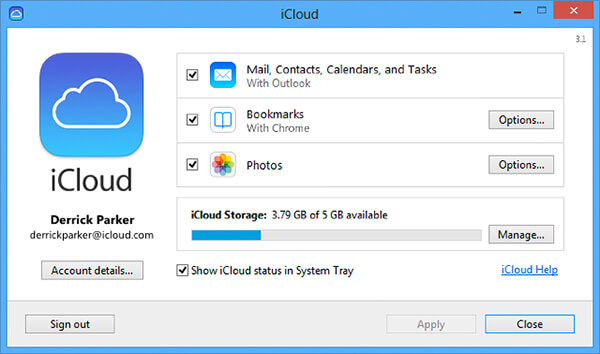
2. Adım. İPad yedekleme konumuna erişim
Ve sonra "% Appdata% \ Apple Computer \ MobileSync \ Backup" komutunu kopyalayıp komut satırına yapıştırabilir ve ardından iPad yedekleme konumuna erişmek için "Tamam" ı tıklayabilirsiniz.
Bu sayede kolayca alabilirsiniz iCloud kurtarma fotoğrafları, yer imlerini, postaları vb. seçenekleri ziyaret ederek.
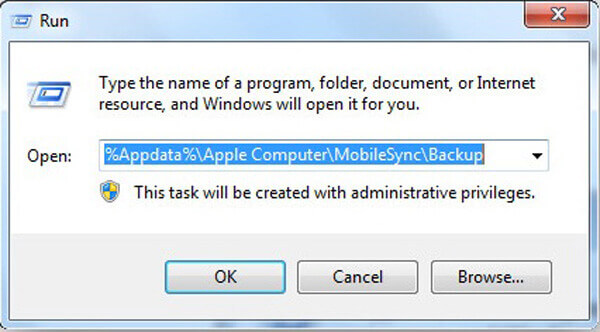
2. Mac'te iPad Yedekleme Konumu
1. Adım. Windows'ta iPad yedeklemesini bulma yöntemine benzer şekilde, aramaya gidebilir ve ardından gezinme çubuğundaki "Git" bölümünde "Klasöre Git" öğesine tıklayabilirsiniz.
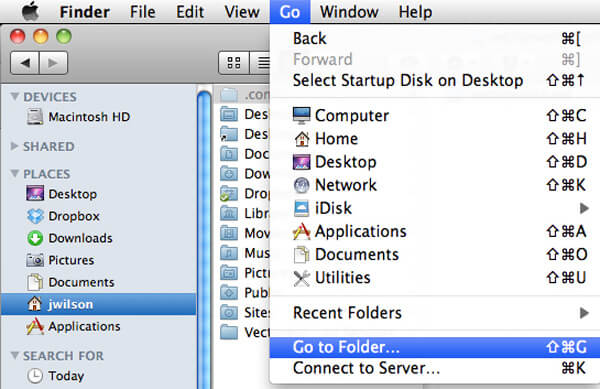
2. Adım. Konum yolunu yapıştırın ve yedekleme konumuna erişin. "Klasöre Git" işlev kutusunda, "~ / Kitaplık / Uygulama Desteği / Mobilesync / Yedekleme" yi kopyalayıp yapıştırın, ardından Mac'te iPad yedekleme konumuna erişmek için "Git" düğmesini tıklayın.
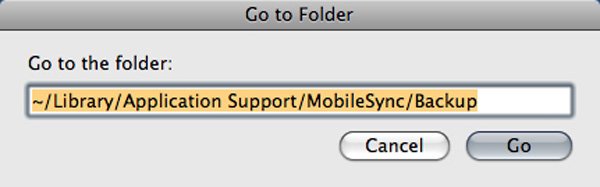
Bölüm 2. iCloud için iPad Yedekleme Konumu
İCloud için iPad yedekleme konumunun yalnızca web’de mevcut olduğu kabul edilebilir. Aslında ayrıca iCloud yedeklemesine erişim Windows, Mac, iPad, web sitesi vb.
1. Windows'ta iCloud için iPad yedekleme konumu
Windows için iCloud'u açın ve ardından oturum açmak için Apple Kimliğinizi girin. "Saklama" düğmesini tıklayın ve ardından iPad yedekleme konumunu kontrol etmek için "Yedekle" seçeneğini seçin.
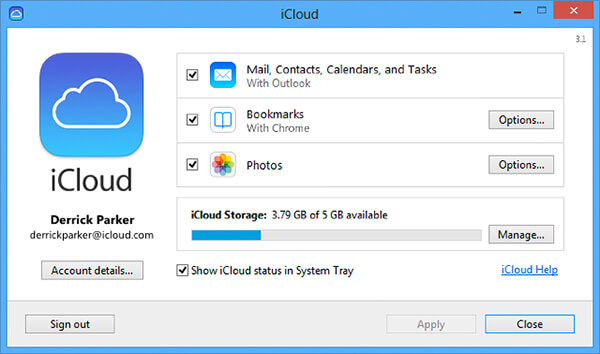
2. Mac'te iCloud için iPad yedekleme konumu
Apple menüsünden "Sistem Tercihleri" ni seçin, "iCloud" seçeneğini açın ve "Yönet" e tıklayın, sol taraftaki iPad yedekleme konumu dahil "Yedeklemeler" e erişebilirsiniz.
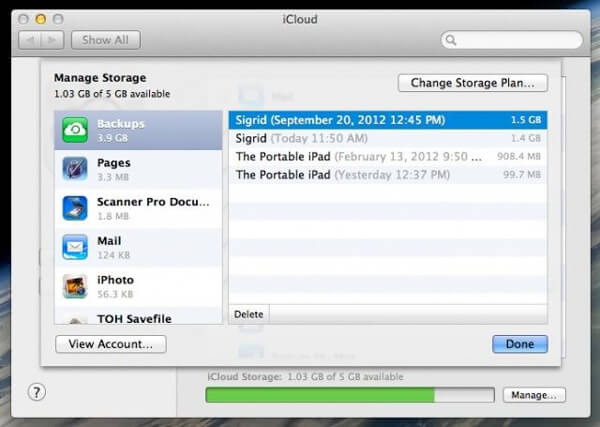
3. iPad'de iCloud için iPad yedekleme konumu
"Ayarlar" da iCloud'a gidin ve ardından "Saklama Alanını Yönet" i seçmek için "Saklama ve Yedekleme" yi tıklayın. İPad yedekleme konumunuzu bulacaksınız.
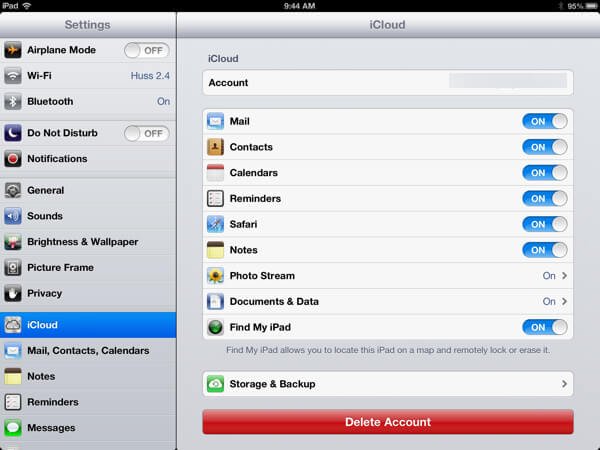
4. Web sitesinde iCloud için iPad yedekleme konumu
Yukarıdaki yollar hala sorunlarınızı çözemiyorsa veya sorunların daha hızlı olacağını umuyorsanız, doğrudan icloud.com sayfasını açıp oturum açmak için Apple kimliğinizi kullanabilirsiniz, sonra iPad yedekleme dosyalarını bulursunuz.
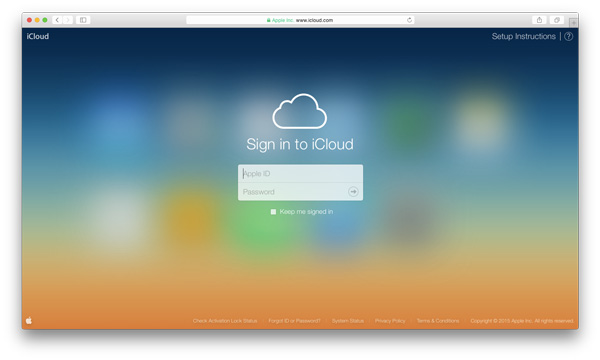
Bölüm 3. İPad Yedeklemeye Erişmenin En İyi Yolu
Aynen bahsedildiği gibi, iPad yedeklemesine farklı cihazlardan erişebilirsiniz. Ancak iPad yedekleme konumunu bile bildiğiniz halde hala bazı kısıtlamalar var. Erişiminiz olsun iTunes yedekleme veya iCloud yedekleme, tüm iPad yedeklemelerini kontrol edemezsiniz. Dahası, iTunes ile yedeklenmiş dosyaları bile kontrol etmeyebilirsiniz. İPad yedeklemesine erişmenin en iyi yolu ne olmalıdır? iPhone Veri Kurtarma erişmek için şiddetle tavsiye edilen bir programdır iPad yedekleme iTunes ve iCloud için.
- İPhone, iPad ve iPod touch'tan 19 veri türlerini kurtarın ve yedekleyin;
- 8 veri türlerini diğer iOS aygıtlarından kurtarma ve dışa aktarma;
- iOS 15/16/17 ve iPhone 14/15'i destekleyin;
- 11 veri türlerini iOS aygıtlarından iTunes yedeklemesinden çıkarın;
- Profesyonel, uygun, hızlı ve verimli.
1. İTunes'da iPad Yedekleme Nasıl Bulunur
İTunes'taki iPad Yedeklemesini bulmak için iPhone Veri Kurtarma'yı kullandığınızda, dosyaları iTunes yedeklemesinden ayıklayabilirsiniz. iPad'i geri yükleme. Dahası, dosyaları bilgisayara çıkarmadan önce iTunes'daki tüm yedekleme dosyalarını da önizleyebilirsiniz.
1. Adım. İTunes'da, iPad yedeklemesini tarayın
Programı indirip kurduktan sonra, yazılımı başlatabilir ve "iTunes Yedekleme Dosyasından Kurtar" modunu seçebilirsiniz. Ve sonra iTunes listelerinden iPad yedeklemesini bulun, iTunes üzerindeki iPad yedeklemesini bulmak için "Taramayı Başlat" düğmesini tıklayın.

2. Adım. İPad yedekleme dosyalarını görüntüleyin
Tarama işlemi tamamlandığında, iPad yedekleme konumuna erişmeden tüm iTunes yedekleme dosyalarınızı kontrol edebilirsiniz. Ardından, öğeyi tıklatarak iPad yedeklemesi için daha fazla ayrıntıyı kontrol edebilirsiniz.

3. Adım. İPad yedeklemesini kurtar
Kurtarmak istediğiniz dosyaları seçin, geri almak ve verileri yerel diskte depolamak için "Kurtar" ı tıklayın. Durumla ilgili olarak, iPad'inizi geri yüklemeden ve tüm içeriği önceden silmeden dosyaları doğrudan iPad'inize aktarabilirsiniz.
2. İCloud'da iPad Yedekleme Nasıl Bulunur?
İCloud için iPad yedekleme konumundan öğeleri bulamazsanız, iCloud'a yedeklediğiniz tüm dosyalara erişmek için iPhone Veri Kurtarma'yı kullanabilirsiniz. Dahası, iyileşmeden sonra daha fazla alan bırakabilirsiniz.
1. Adım. İCloud yedekleme modunu seçin
Sadece programı başlatın ve "iCloud Yedekleme Dosyasından Kurtar" modunu seçin. Ve sonra iCloud hesabına Apple Kimliği ve parolası ile giriş yapabilirsiniz. Ve sonra iCloud'da iPad yedekleme konumuna erişebilirsiniz.

2. Adım. İCloud'da iPad yedeklemesini önizleyin
Listeden iPad için bir iCloud yedeklemesi seçin, iPad yedekleme dosyalarını önizlemek için "İndir" düğmesini tıklayın. Silinen dosyalar dahil olmak üzere iCloud'a yedeklediğiniz tüm dosyalara erişebilirsiniz.
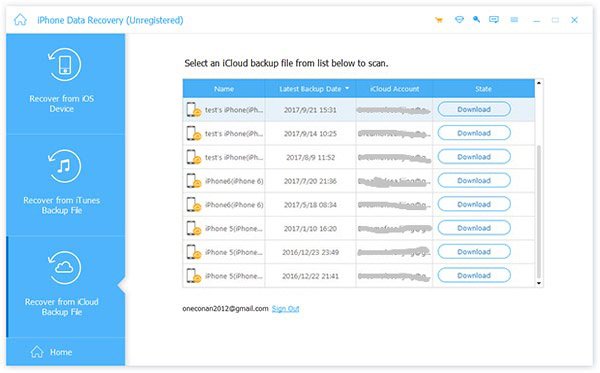
3. Adım. Dosyaları iPad yedeklemesinden kurtarın
Arayüzden istediğiniz dosyaları seçebilirsiniz. Dahası, tüm iPad yedeklemelerini programdan da önizleyebilirsiniz. Ve sonra dosyaları uygun şekilde bilgisayarınıza almak için "Kurtarma" düğmesine tıklayın.








